Come vedere processi in background
Veloce, dimmi quali programmi del tuo PC hai aperto. Messenger, Internet Explorer e Windows Media Player. Sì, e poi? Nessun altro programma. Ed è qua che ti sbagli: sul tuo PC sono attivi altri programmi o per meglio dire processi che stanno lavorando senza che tu te ne renda conto.
Certo, la maggior parte dei processi che stanno lavorando sono necessari al funzionamento del tuo PC, ma potrebbero essercene altri maliziosi. Così, mentre navighi tranquillamente su Internet, qualcuno sta spiando tutto quello che stai facendo.
Alcuni processi occupano molte risorse del tuo PC e lo rallentano. Con il programma gratuito ProcessScanner è possibile scoprire quali processi sono attivi sul nostro PC e capire nel dettaglio cosa fanno: se sono sicuri o meno, se influiscono o meno sulle performance del nostro PC. Ecco come fare.
Scaricare ed installare ProcessScanner
Collegati sul sito Internet di ProcessScanner e fai click sul pulsante verde Instant Process Scan. Al termine dello scaricamento, fai doppio click sul file di installazione di Process Scan e, nella prima finestra che si apre, sul pulsante Next.
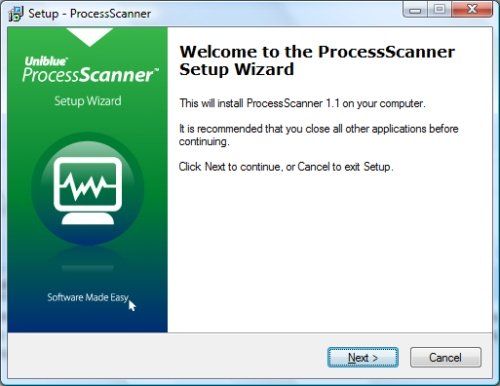
Nella finestra successiva, seleziona la voce Accept, fai sempre click sul pulsante Avanti e poi su Finish per terminare il processo di installazione e avviare ProcessScanner.
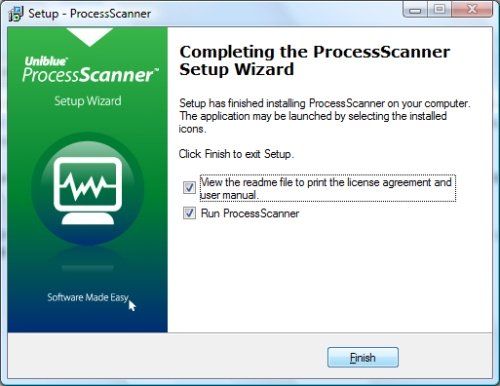
Ehilà processo, cosa combini?
Nella finestra principale di ProcessScanner, fai click sul pulsante Start process scan per iniziare ad analizzare i processi attivi sul tuo PC. Al termine dell'analisi dei processi attivi sul tuo PC, viene aperta una finestra del tuo browser con il risultato dell'analisi.
Nella linguetta All Processes, per ogni processo è indicato il programma che lo genera (Product name) e le sue performance (Performance): Low Memory Usage, Medium Memory Usage, High Memory Usage (rispettivamente: scarso, medio ed elevato uso della memoria del tuo PC).
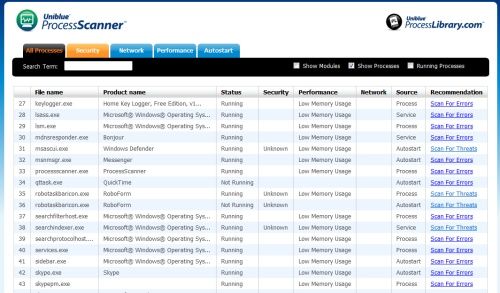
Cliccando su di un processo, puoi scoprire altre informazioni su di esso: il suo livello di sicurezza (Security rating), a cosa serve (Description) e da chi è stato creato (General Information). Ad esempio, ho individuato un keylogger che spiava il mio PC!
Nella linguetta Performance sono mostrati i processi che richiedono più risorse per funzionare, mentre nella scheda Autostart quelli che si avviano all'accensione del PC.
